Sommario
Pulizia disco è uno strumento potente e facile da usare per rimuovere i file inutili e liberare spazio sul disco del computer basato su Windows 7, 8 o 10. Il vantaggio dell'utilità di pulizia del disco è che può rimuovere tutti i file di registro temporanei dell'installazione e dell'aggiornamento, che vengono creati da Windows durante l'aggiornamento o l'upgrade del sistema operativo, oltre ai file delle versioni precedenti di Windows (per es.cartella "Windows.Old").

In questa esercitazione vi mostrerò come recuperare spazio di archiviazione sui sistemi operativi Windows 10/8/7 utilizzando lo strumento Pulizia disco.
Come usare Pulizia disco per liberare spazio su disco in Windows 7/8.1/10.
1. In Esplora risorse fare clic con il pulsante destro del mouse su "Disco locale (C:)" e selezionare Proprietà .
2. Fare clic sul pulsante Pulizia del disco pulsante.
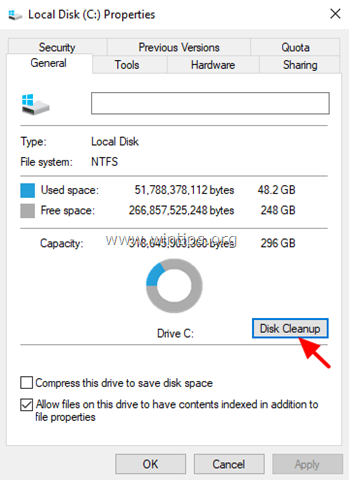
3. Nella finestra "Pulizia disco", fare clic su Pulire i file di sistema .

4. Selezionare i seguenti file da eliminare e fare clic su OK :
- Pulizia di Windows Update File di registro dell'aggiornamento di Windows. File di programma scaricati. File temporanei di Internet. Installazioni precedenti di Windows.
Eliminate i file delle "Installazioni precedenti di Windows" solo se Windows funziona senza problemi dopo l'aggiornamento di Windows 10 alla versione più recente. D'altra parte, eliminate assolutamente i file delle "Installazioni precedenti" quando avete problemi a installare l'ultima build di Windows 10. (Questa opzione eliminerà le cartelle "$WINDOWS.~BT" e "Windows.old" su Windows 10).
** Selezionando questa opzione si eliminano i file temporanei di installazione memorizzati nella cartella "$WINDOWS.~BT" nei sistemi operativi Windows 7 o 8 e nella cartella "$WINDOWS.~WS" in Windows 10.

5. (Facoltativo) Dopo aver eseguito la procedura sopra descritta e se si desidera recuperare altro spazio di archiviazione libero, procedere come segue Altre opzioni e rimuovere i programmi non utilizzati e i punti di ripristino del sistema più vecchi.

Fatemi sapere se questa guida vi è stata utile lasciando un commento sulla vostra esperienza. Vi prego di mettere "Mi piace" e di condividere questa guida per aiutare gli altri.

Andy Davis
Il blog di un amministratore di sistema su Windows





